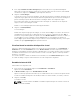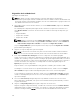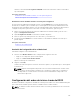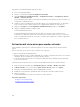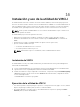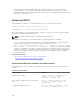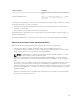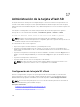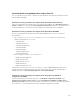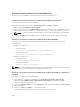Users Guide
3. En el campo Nombre de archivo de imagen aparecerá la ruta de acceso predeterminada para
almacenar los archivos de imagen creados (por lo general, el directorio del escritorio). Para cambiar
esta ubicación, haga clic en Examinar y especifique una ubicación.
4. Haga clic en Crear imagen.
Se inicia el proceso de creación de la imagen. Si la ubicación del archivo de imagen está dentro de la
carpeta de origen, aparecerá un mensaje de advertencia para indicar que la creación de la imagen no
puede continuar porque la ubicación del archivo de imagen dentro de la carpeta de origen
provocará un lazo infinito. Si la ubicación del archivo de imagen no está dentro de la carpeta de
origen, la creación de la imagen continúa.
Cuando se cree la imagen, aparecerá un mensaje para indicarlo.
5. Haga clic en Finish (Finalizar).
Se crea la imagen.
Cuando una carpeta se agrega como imagen, se crea un archivo .img en el escritorio de la estación
de administración desde la que se utiliza esta función. Si se mueve o elimina este archivo .img, la
anotación correspondiente para esta carpeta en el menú Medios virtuales no funciona. Por tanto, es
recomendable no mover ni eliminar el archivo .img mientras se usa la imagen. No obstante, el
archivo .img se puede eliminar después de que se deselecciona la entrada pertinente y esta se quita
mediante la opción Quitar imagen para quitar la anotación.
Visualización de los detalles del dispositivo virtual
Para ver los detalles del dispositivo virtual, en el visor de la consola virtual haga clic en Herramientas →
Estadísticas. En la ventana Estadísticas, la sección Medios virtuales muestra los dispositivos virtuales
asignados y la actividad de lectura/escritura de cada dispositivo. Si los medios virtuales están conectados,
se visualiza esta información. Si los medios virtuales no están conectados, aparece el mensaje "Medios
virtuales no conectados".
Si los medios virtuales se inician sin utilizar la consola virtual, la sección Medios virtuales aparece como
un cuadro de diálogo. Proporciona información acerca de los dispositivos asignados.
Restablecimiento de USB
Para restablecer el dispositivo USB:
1. En el visor de la consola virtual, haga clic en Herramientas → Estadísticas.
Aparece la ventana Estadísticas.
2. En Medios virtuales, haga clic en Restablecimiento de USB.
Aparece un mensaje que indica al usuario que el restablecimiento de la conexión USB puede afectar
a todas las entradas del dispositivo de entrada, incluidos los medios virtuales, el teclado y el mouse.
3. Haga clic en Yes (Sí).
Se restablece el USB.
NOTA: Los medios virtuales de iDRAC no finalizan ni siquiera después de cerrar la sesión de la
interfaz web de iDRAC.
311